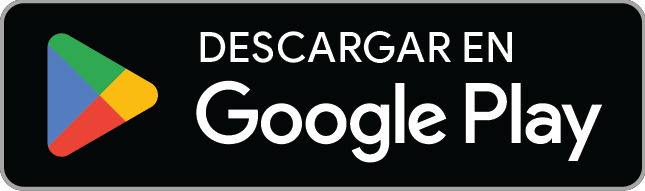En los dispositivos de escritorio, borrar el historial es una forma común de proteger nuestra información personal de miradas indiscretas. Sin embargo, no solemos hacer lo mismo con los dispositivos móviles (aunque la limpieza de datos sea igual de fácil… e importante).
Cuando alguien pregunta cómo borrar el historial en un iPhone, normalmente se refiere al historial de navegación. No obstante, también se puede borrar el historial de búsquedas de los motores de búsqueda y otras aplicaciones. Esta acción elimina eficazmente los datos (a veces confidenciales) que los dispositivos iOS pueden acumular en segundo plano y, a la vez, libera espacio de almacenamiento.
En este breve artículo, explicaremos cómo borrar el historial de navegación, el historial de búsquedas y el historial de aplicaciones en un iPhone.
Cómo borrar el historial de navegación de Safari en un iPhone
Los iPhones disponen de Safari como navegador predeterminado; borrar el historial de Safari es sencillo:
- Abre los Ajustes del iPhone.
- Selecciona Safari.
- Pulsa en Borrar historial y datos web.
Cómo borrar el historial de Google Maps y Mapas de Apple
Si quieres borrar el historial de Google Maps:
- Abre la aplicación de Google Maps, selecciona Ajustes y pulsa en Historial de Maps.
- Si has aceptado anteriormente que Google Maps guarde tu historial, selecciona un destino, pulsa en Más, y pulsa en Borrar.
Para eliminar tu historial de Mapas de Apple:
- Abre la aplicación de Mapas de Apple.
- Desliza hacia arriba para ver los destinos recientes.
- Desliza hacia la izquierda en el destino que desees eliminar y pulsa en Eliminar.
Cómo borrar el historial de búsqueda en un iPhone
Normalmente, Google es el motor de búsqueda por defecto del navegador de Safari. Si solo quieres eliminar el historial de búsquedas:
- Abre el navegador de Safari y entra en Google.
- Pulsa en el menú “≡”, en la esquina superior izquierda de la pantalla.
- Pulsa en Historial de búsqueda, y selecciona el período de tiempo que deseas eliminar el historial.
* Nota: Los pasos anteriores solo eliminan el historial de búsquedas de tu dispositivo. Google seguirá rastreando la actividad en línea, y el registro del historial de búsqueda seguirá vinculado a tu cuenta en los servidores de Google, incluso tras borrarlo en tu dispositivo.*
Para personalizar lo que Google rastrea:
- Abre el navegador de Safari y entra en Google.
- Pulsa en el menú “≡”, en la esquina superior izquierda de la pantalla.
- Pulsa en Tus datos en búsqueda.
- Elige qué información puede almacenar Google cuando realices una búsqueda. También puedes Pausar el registro de búsquedas de Google, lo que hará que sea más seguro buscar en Google durante un período de tiempo concreto.
Las mejores alternativas de navegación para iPhone
Si te preocupa que alguien pueda ver tu historial de navegación en tu dispositivo (o tu historial en otras aplicaciones), puede que lo que hemos comentado te sirva de ayuda. Sin embargo, quizá prefieras utilizar un navegador o motor de búsqueda privado, como Brave, en vez de Safari y Google. Brave dispone de funciones de privacidad nativas, como un bloqueador de anuncios y rastreadores predefinido, y no rastrea tu historial de navegación ni de búsqueda.
Si configuras Brave como tu navegador móvil principal, no tendrás que preocuparte por tu privacidad y podrás ahorrar datos móviles y espacio en tu dispositivo. Además, dado que Brave no rastrea lo que haces en internet, cuando borres tu historial de navegación y búsqueda en tu dispositivo, quedará también borrado en cualquier otro sitio.
¡Pásate a Brave!